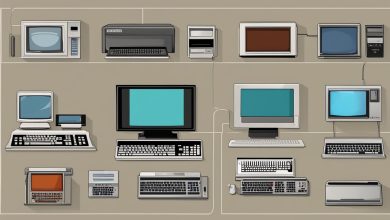Pour changer la langue de votre ordinateur, vous devez accéder aux paramètres de langue et de région. Les étapes peuvent varier légèrement selon le système d’exploitation que vous utilisez, que ce soit Windows, macOS ou une distribution Linux. Voici une vue d’ensemble des démarches à suivre pour les systèmes d’exploitation les plus courants :
Pour Windows :
-
Ouvrir les Paramètres : Cliquez sur le menu Démarrer, puis sur l’icône des Paramètres (représentée par une roue dentée) ou utilisez le raccourci clavier Windows + I.
-
Accéder aux Paramètres de langue : Dans la fenêtre des Paramètres, sélectionnez « Heure et langue », puis « Langue » dans le volet de gauche.
-
Ajouter une nouvelle langue : Sous « Préférences de langue », cliquez sur « Ajouter une langue » et choisissez la langue que vous souhaitez utiliser.
-
Définir la nouvelle langue comme principale : Une fois la langue ajoutée, cliquez dessus, puis sur « Définir comme langue par défaut ». Cela changera la langue de l’interface de votre système d’exploitation.
-
Redémarrer si nécessaire : Dans certains cas, vous devrez peut-être redémarrer votre ordinateur pour que les changements prennent effet.
Pour macOS :
-
Ouvrir les Préférences Système : Cliquez sur l’icône Apple dans le coin supérieur gauche de l’écran, puis sélectionnez « Préférences Système ».
-
Accéder aux Préférences de Langue et Région : Dans la fenêtre des Préférences Système, cliquez sur « Langue et Région ».
-
Ajouter une nouvelle langue : Cliquez sur le bouton « + » en bas de la liste des langues et choisissez la langue que vous voulez ajouter.
-
Définir la nouvelle langue comme principale : Faites glisser la langue que vous venez d’ajouter en haut de la liste pour la définir comme langue principale.
-
Redémarrer si nécessaire : Vous pourriez avoir besoin de redémarrer votre Mac pour que les changements soient appliqués.
Pour Linux (Ubuntu comme exemple) :
-
Ouvrir les Paramètres Système : Cliquez sur l’icône en forme de roue dentée dans le coin supérieur droit de l’écran, puis sélectionnez « Paramètres Système ».
-
Accéder aux Paramètres de Langue : Dans la fenêtre des Paramètres Système, cliquez sur « Langue et Région ».
-
Ajouter une nouvelle langue : Cliquez sur « Gérer les langues », entrez votre mot de passe si nécessaire, puis cliquez sur « Ajouter une langue ».
-
Sélectionner la nouvelle langue : Cochez la case à côté de la langue que vous souhaitez ajouter, puis cliquez sur « Installer ».
-
Définir la nouvelle langue comme principale : Une fois la langue installée, faites-la glisser en haut de la liste pour la définir comme langue par défaut.
-
Redémarrer si nécessaire : Pour que les modifications prennent effet, vous pouvez être invité à redémarrer votre système.
En suivant ces étapes, vous devriez être en mesure de changer la langue de votre ordinateur selon vos préférences linguistiques.
Plus de connaissances

Bien sûr, plongeons plus en détail dans chaque système d’exploitation pour vous fournir une compréhension plus approfondie du processus de changement de langue.
Windows :
1. Ouvrir les Paramètres :
L’option « Paramètres » est devenue le centre de contrôle principal pour la personnalisation de Windows. Vous pouvez y accéder en cliquant sur le menu Démarrer, puis en sélectionnant l’icône des Paramètres, qui ressemble à une roue dentée. Alternativement, vous pouvez utiliser le raccourci clavier Windows + I pour ouvrir directement les Paramètres.
2. Accéder aux Paramètres de langue :
Une fois dans les Paramètres, recherchez et cliquez sur l’option « Heure et langue ». Cette section vous permet de gérer tous les paramètres liés à la langue et à la région de votre système d’exploitation.
3. Ajouter une nouvelle langue :
Sous l’onglet « Langue », vous verrez la liste des langues déjà installées sur votre système. Pour en ajouter une nouvelle, cliquez sur « Ajouter une langue ». Cela ouvrira une liste déroulante des langues disponibles que vous pouvez parcourir pour trouver celle que vous souhaitez installer.
4. Définir la nouvelle langue comme principale :
Une fois que vous avez ajouté la langue souhaitée, vous pouvez la définir comme langue par défaut en cliquant dessus dans la liste des langues installées, puis en sélectionnant « Définir comme langue par défaut ».
5. Redémarrer si nécessaire :
Dans certains cas, il est recommandé de redémarrer votre ordinateur pour que les modifications linguistiques prennent effet. Cependant, dans la plupart des cas, cela n’est pas strictement nécessaire.
macOS :
1. Ouvrir les Préférences Système :
Les Préférences Système de macOS sont l’équivalent des Paramètres de Windows. Pour y accéder, cliquez sur l’icône Apple dans le coin supérieur gauche de l’écran, puis sélectionnez « Préférences Système ».
2. Accéder aux Préférences de Langue et Région :
Dans la fenêtre des Préférences Système, recherchez et cliquez sur l’option « Langue et Région ». Cette section vous permet de gérer les paramètres linguistiques et régionaux de votre Mac.
3. Ajouter une nouvelle langue :
Cliquez sur le bouton « + » en bas de la liste des langues pour ajouter une nouvelle langue. Une fenêtre contextuelle apparaîtra, vous permettant de sélectionner la langue que vous souhaitez ajouter à votre système.
4. Définir la nouvelle langue comme principale :
Une fois que vous avez ajouté la nouvelle langue, faites-la glisser en haut de la liste des langues préférées pour la définir comme langue principale de votre Mac.
5. Redémarrer si nécessaire :
Tout comme sur Windows, vous pouvez être invité à redémarrer votre Mac pour que les modifications linguistiques prennent effet, bien que cela ne soit pas toujours obligatoire.
Linux (Ubuntu) :
1. Ouvrir les Paramètres Système :
Dans les distributions Linux telles qu’Ubuntu, les paramètres système sont généralement accessibles à partir du menu principal. Cliquez sur l’icône en forme de roue dentée dans le coin supérieur droit de l’écran, puis sélectionnez « Paramètres Système ».
2. Accéder aux Paramètres de Langue :
Dans la fenêtre des Paramètres Système, recherchez et cliquez sur l’option « Langue et Région ». Cela vous permettra de gérer les paramètres linguistiques de votre système.
3. Ajouter une nouvelle langue :
Cliquez sur « Gérer les langues » et entrez votre mot de passe si nécessaire. Une nouvelle fenêtre apparaîtra, vous permettant de sélectionner et d’installer la langue que vous souhaitez ajouter.
4. Définir la nouvelle langue comme principale :
Une fois que la langue est installée, vous pouvez la définir comme langue par défaut en la faisant glisser vers le haut de la liste des langues préférées.
5. Redémarrer si nécessaire :
Comme pour les autres systèmes d’exploitation, il peut être nécessaire de redémarrer votre système Linux pour que les modifications linguistiques prennent effet.
En suivant ces étapes détaillées, vous devriez être en mesure de changer la langue de votre ordinateur sans trop de difficulté, quel que soit le système d’exploitation que vous utilisez.